1、打开PS,按Ctrl+O将需要调色的背景图层放入,就得到“背景图层”图层

2、在“背景图层”图层,点击选择:图像 >模式 >Lab颜色

3、点击“通道”面板进入;接着点击在“b”通道,按Ctrl+A全部选取,按Ctrl+C复制;然后点击在“a”通道,按Ctrl+V粘贴;再点击“Lab”通道,回到“背景图层”图层面板

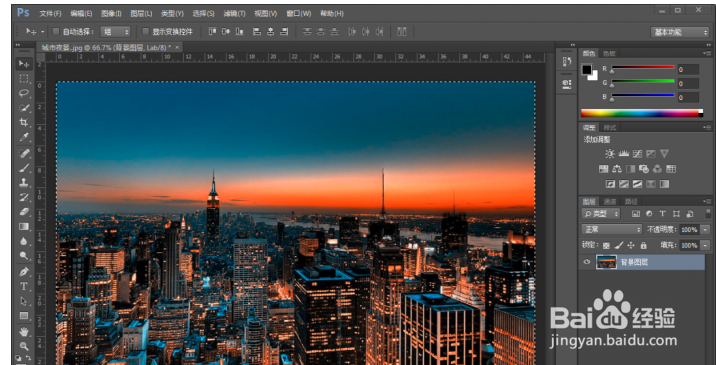
4、在“背景图层”图层,点击选择:图层 >新建调整图层 >色相/饱和度,就得到“色相/饱和度 1 ”图层;接着在“色相/饱和度 1 ”图层的“色相/饱和度调整”面板,设就女蒿鸳置(‘青色’编辑、饱和度:-100),好了后,即可完成。

